本帖最后由 起个名字好难啊 于 2024-8-2 17:42 编辑
先上图片

开源地址
嘉立创还没给我审核通过,我先贴个连接:https://oshwhub.com/seahi/ha-sensorget
源码克隆
github
git clone --recursive https://github.com/SeaHi-Mo/HA_LP_Sensor.git
gitee
git clone --recursive https://gitee.com/seahi007/HA_LP_Sensor.git
修改配置
HomeAssistant 链接库默认不开启Sensor 实体,如果不做修改的话,会出现编译错误:

编译和烧录
命令行
进入到 ha_lp_sensor 文档,使用make 进行编译:
cd HA_LP_Sensor/software/ha_lp_sensor/
make
烧录:
make flash COMX=/dev/ttyUSBx
/dev/ttyUSBx 是Linux 实际的USB端口号
Windows 烧录工具
请先下载V1.0固件:ha_lp_sensor_release_v1_0.bin
然后下载烧录工具:点击下载
解压并打开烧录工具,选择<kbd>BL616/618</kbb>
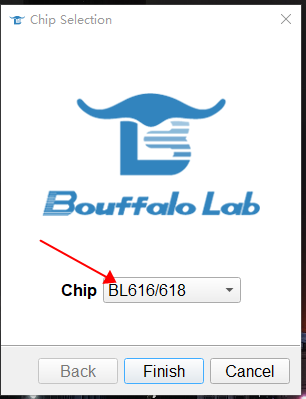
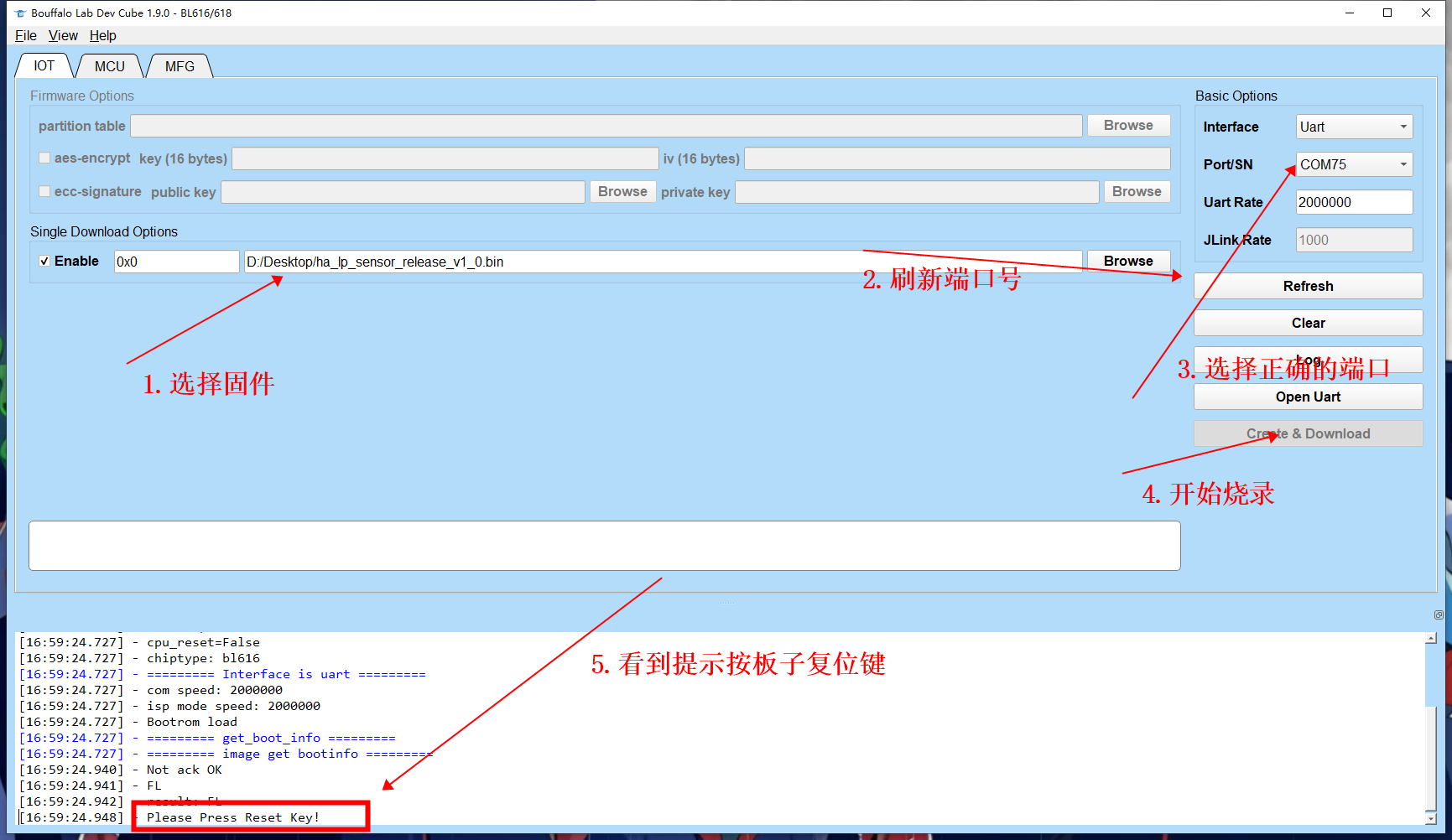
配置网络
注意,第一次烧录程序一定要给板子配网。
配网流程:
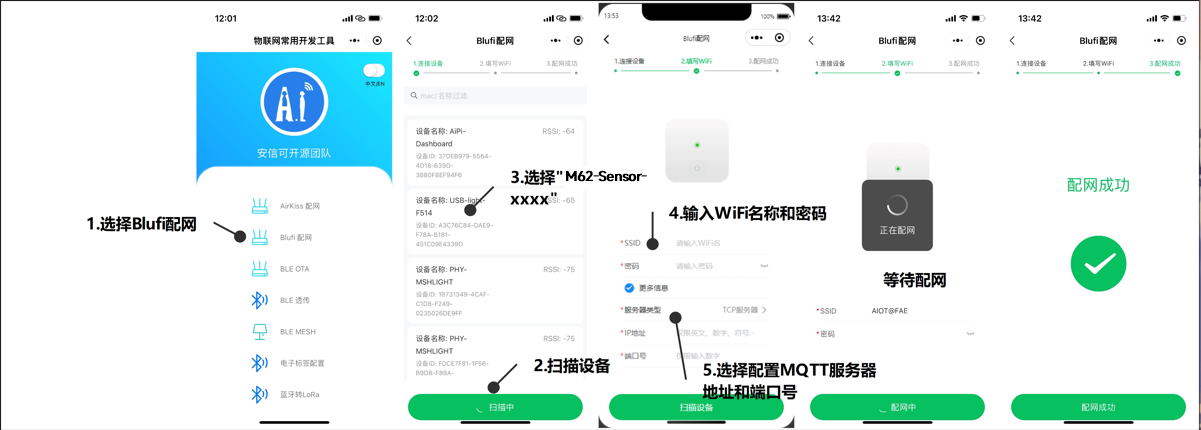
- 重复按复位键5次(每次间隔1S左右)
- 网络指示灯闪烁之后就是配网状态
- 打开微信小程序搜索 <安信可IOT>
- 进入 Blufi 配网 界面点击 扫描设备
- 找到一个名称:M62-Sensor-xxxx 的设备
- 点击连接之后,输入WiFi名称密码
- 点击更多信息,并选择MQTT服务器(只需要配置一次)
- 输入 MQTT服务器地址和端口号(只需要配置一次)
- 输入完成点击 配置WiFi
- 等待网络指示灯长亮即可配网成功
HomeAssistant 监控
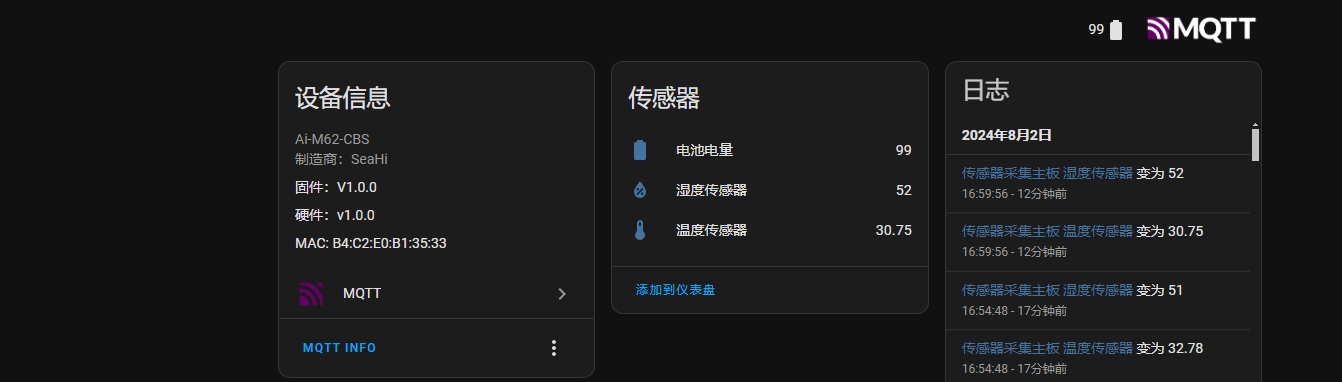
低功耗搞得真的很累,还很费脑,但是填补了一个对低功耗设计经验得空缺 |